如何把爱奇艺的视频下载到本地
1、打开软件,在搜索框里搜索视频或在分类里寻找你需要下载的视频。

2、搜索结果出来就点击视频打开它。

3、在视频播放界面正下方有一个下载按钮,直接点击它下载视频,如图所示。

4、在下载界面选择你需要下载的集数,想全部下载就点击左下角全部下载按钮下载,只想下载几个视频就点击需要下载的视频进行下载。

5、视频开始下载就点击正下方的查看下载列表查看下载进度。

6、这里可以看到视频下载进度,下载完毕可以在这里打开播放视频。


7、在下载界面是无法查看视频保存地址,只能自己去找,现在就放上视频存放路径,可根据路径逐一打开文件夹寻找视频,具体路径如下:手机储存器(文件管理)--Android--data--com.qiyi.video--files--apk--download--video--数字文件夹(不同视频会有不同数字文件夹)--视频就在文件夹底部,后缀是qsv。


1、打开软件,在搜索框里搜索视频,也可以在分类里寻找视频。
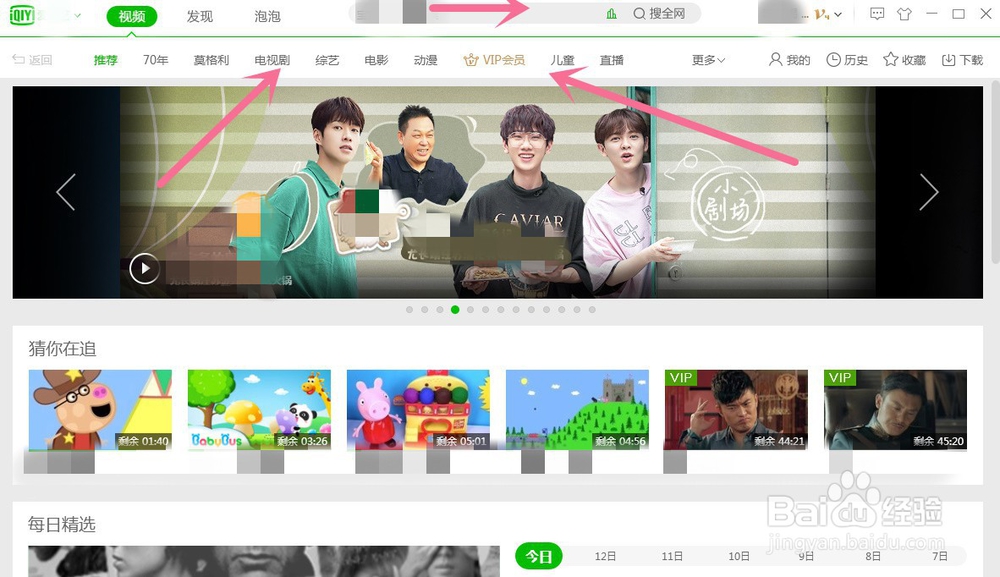
2、搜索结果出来就打开视频。
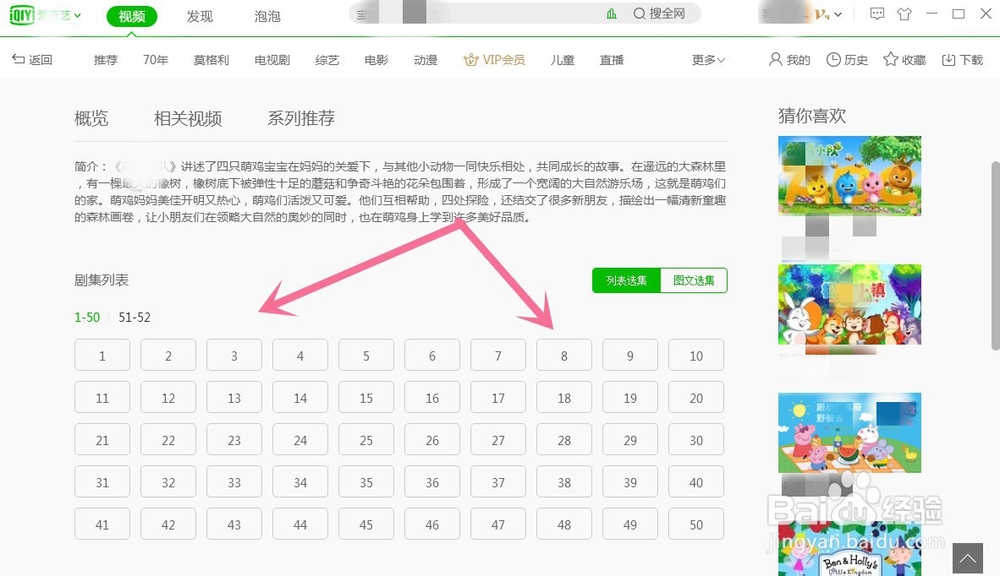
3、进入播放界面点击右侧的下载按钮,如图所示。
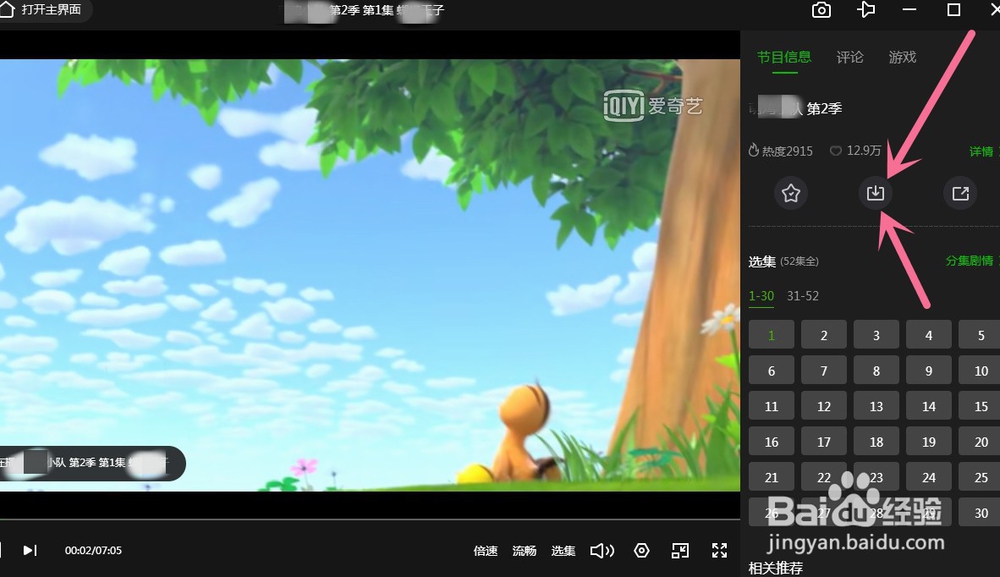
4、进入下载界面就选择视频清晰度和集数、保存路径,搞定就点击下载。

5、成功下载视频就返回软件首页。
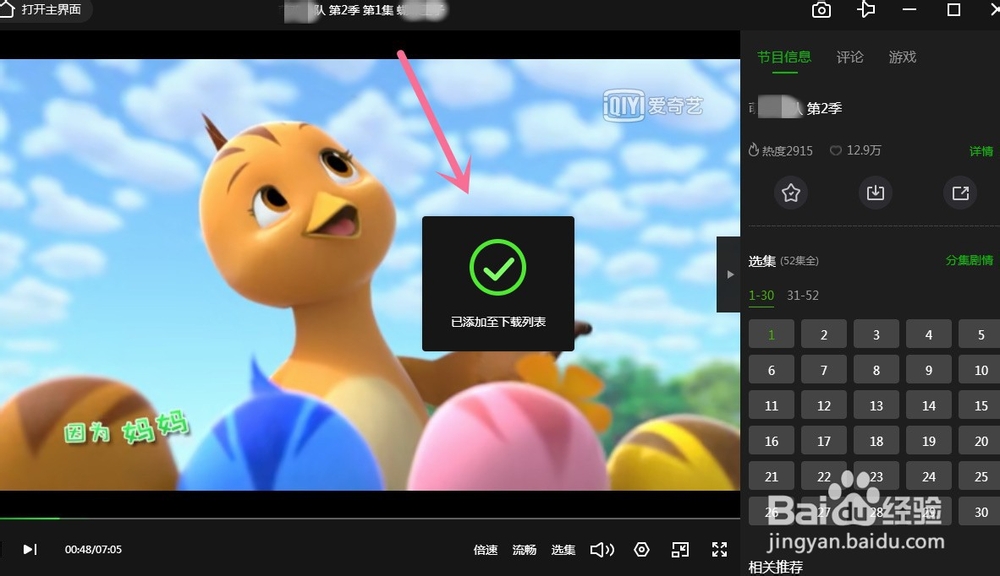
6、在首页或视频搜索结果界面打开右上角的下载按钮查看下载进度。
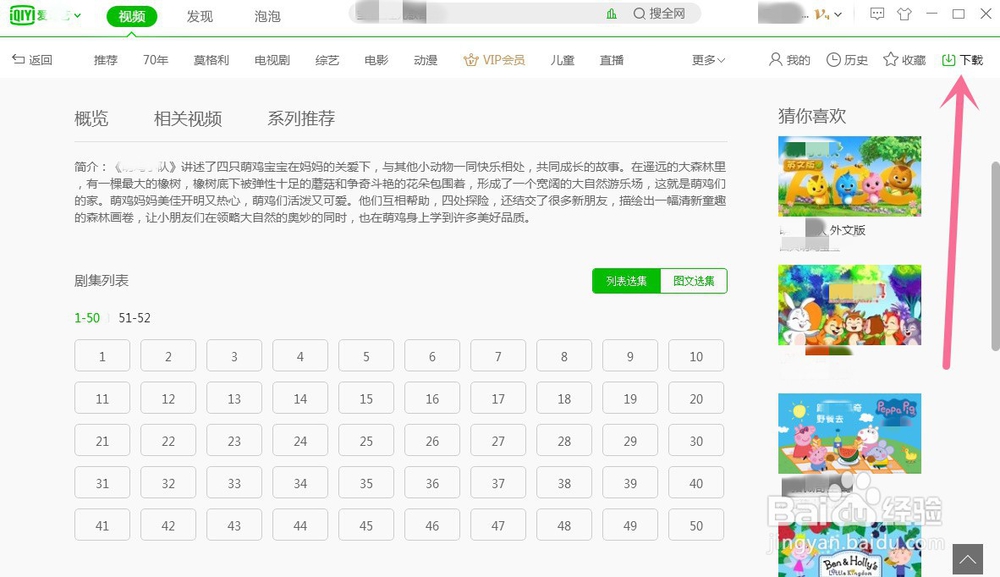
7、在这里可以看见下载进度,等它下载完毕就点击文件夹图标打开视频存放地,如图所示。
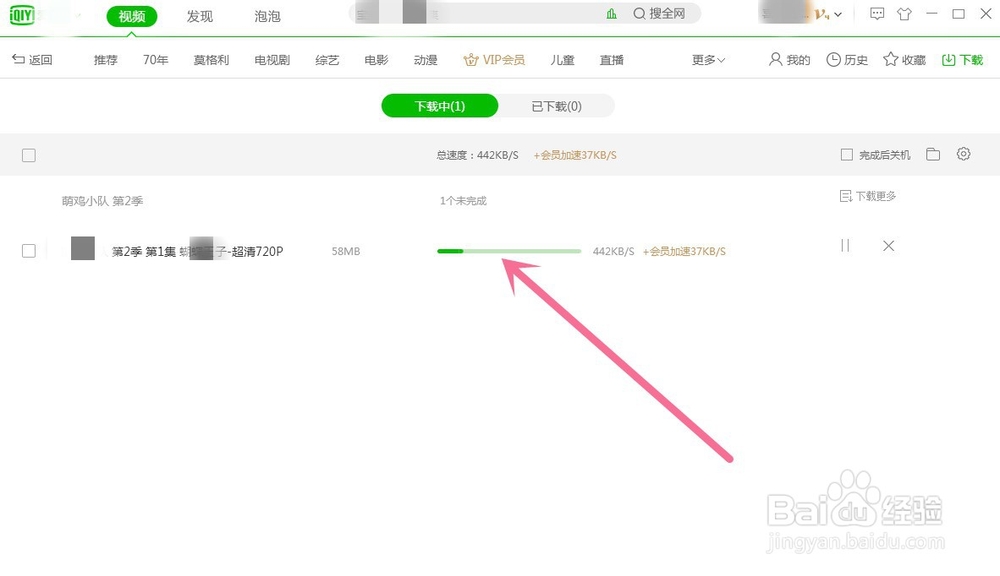
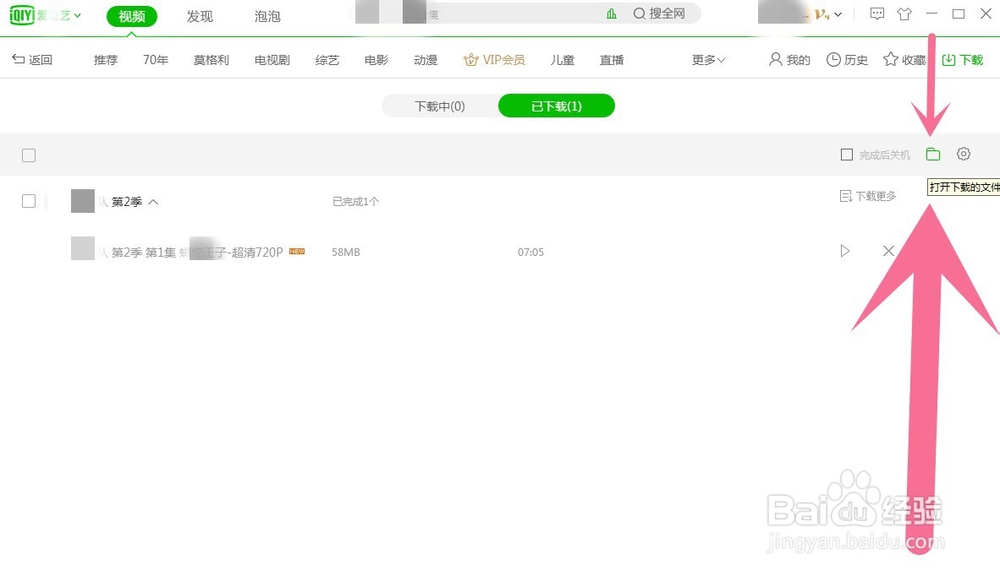
8、总结
1.在软件里搜索视频,结果出来就点击视频进入播放界面;
2.在视频播放界面右侧点击下载;
3.返回软件首页点击右上角的下载查看进度;
4.视频下载完毕打开文件夹进去查看视频。
声明:本网站引用、摘录或转载内容仅供网站访问者交流或参考,不代表本站立场,如存在版权或非法内容,请联系站长删除,联系邮箱:site.kefu@qq.com。